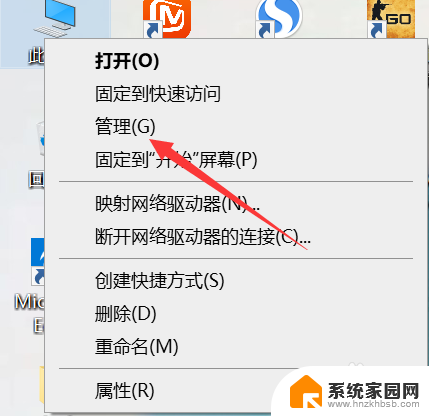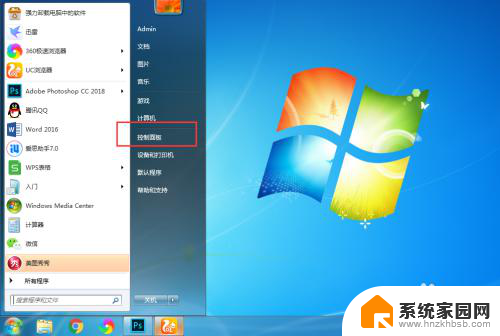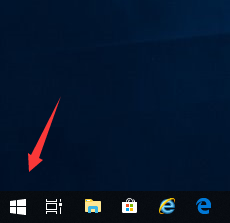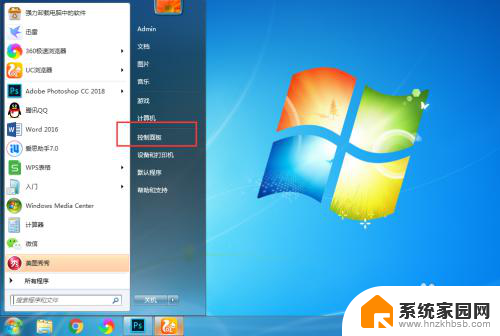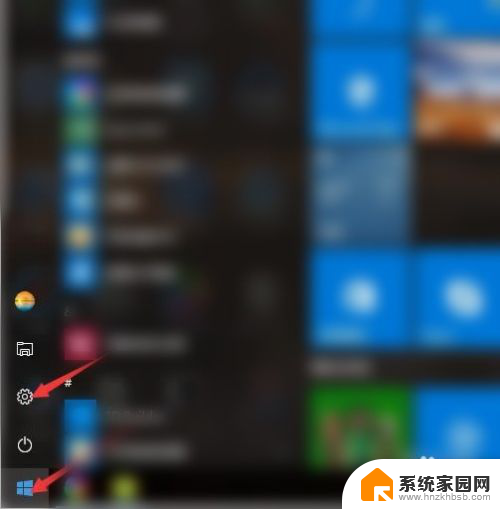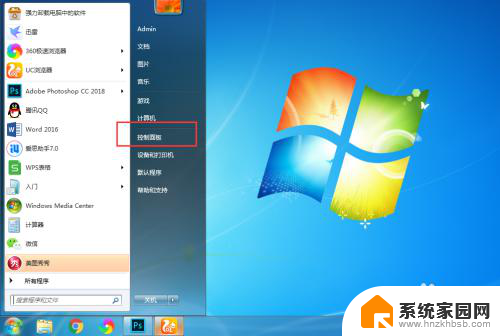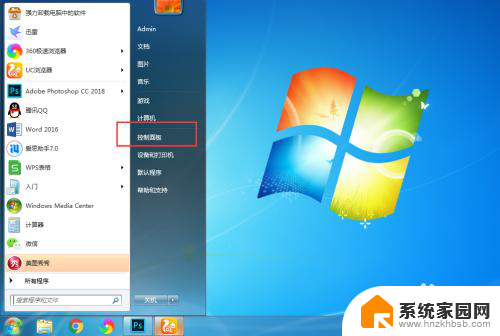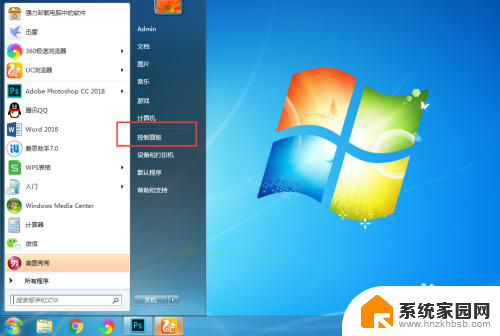为什么笔记本搜不到无线网 电脑无法搜索到无线网络的解决方法
更新时间:2024-01-04 12:07:03作者:jiang
在现代社会中笔记本电脑已经成为人们生活工作中不可或缺的重要工具,有时我们会遇到一个令人沮丧的问题:为什么笔记本无法搜索到无线网络?这个问题不仅让我们无法享受便捷的无线上网服务,也影响了我们的工作和学习效率。幸运的是我们可以采取一些简单的解决方法来解决这个问题,使我们的笔记本能够顺利连接到无线网络,畅享无限便利。接下来我们将探讨一些常见的原因和解决方法,帮助我们解决这个困扰已久的问题。
操作方法:
1.回到桌面,邮件地垃圾开始按钮,如下图所示
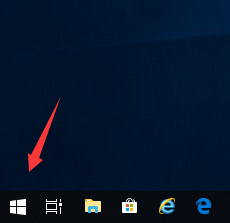
2.右键开始菜单点击运行,如下图所示
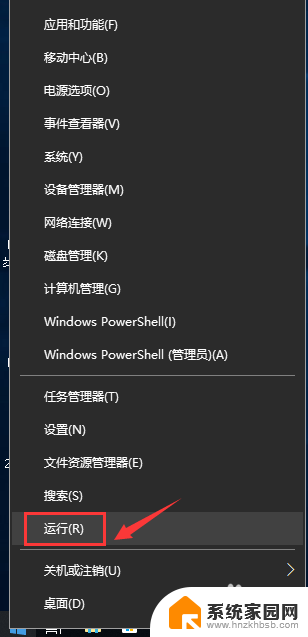
3.运行中输入ncpa.cpl,点击确定按钮,如下图所示
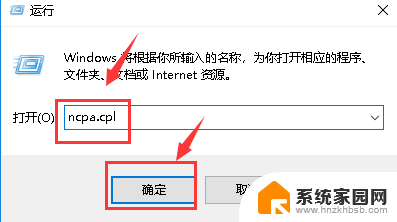
4.进入你的网络连接,右键单击无线网卡。选中禁用,如下图所示
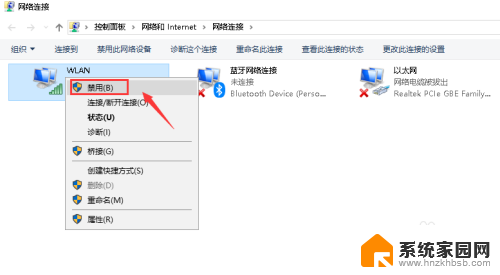
5.禁用成功后,右键单击网卡。选中启用,如下图所示
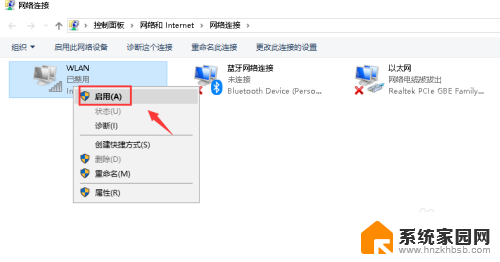
6.无线网络重启成功,如下图所示
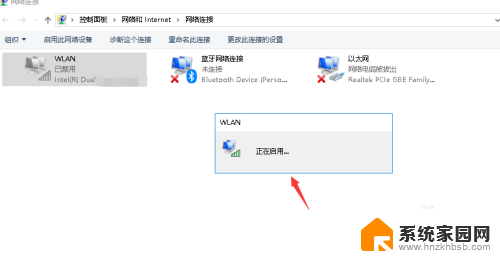
7.重新打开wifi扫描即可找到wifi信号,如下图所示
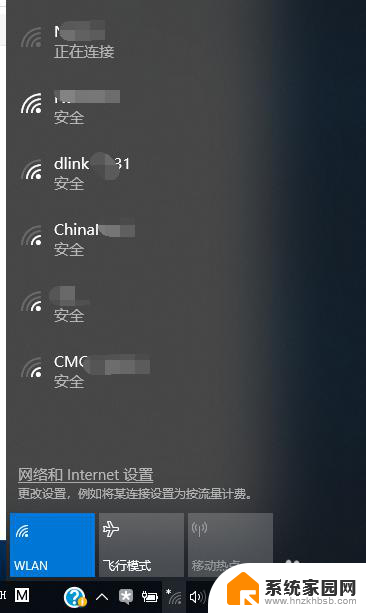
以上就是为什么笔记本搜不到无线网的全部内容,如果你遇到这种情况,你可以按照以上操作来解决,非常简单快速,一步到位。